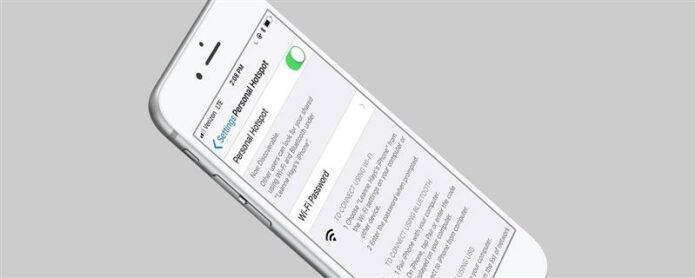Мы говорили ранее о том, как устройства Apple могут делиться загрузками, если они зарегистрированы на одном идентификаторе Apple, но знаете ли вы, что сотовые данные также могут быть переданы между устройствами? О да, друзья, это правда. Скажем, вы застряли где-то без Wi-Fi (ужас) или просто перегруженную сеть Wi-Fi. Есть работа, которую нужно сделать, и вам нужна связь; Пришло время использовать ваш iPhone, чтобы настроить свою личную точку доступа Wi-Fi.
Как использовать свой iPhone в качестве личной точки доступа Wi-Fi
- Перейдите к настройкам и нажмите личную точку доступа.
-
Переверните личную точку доступа.
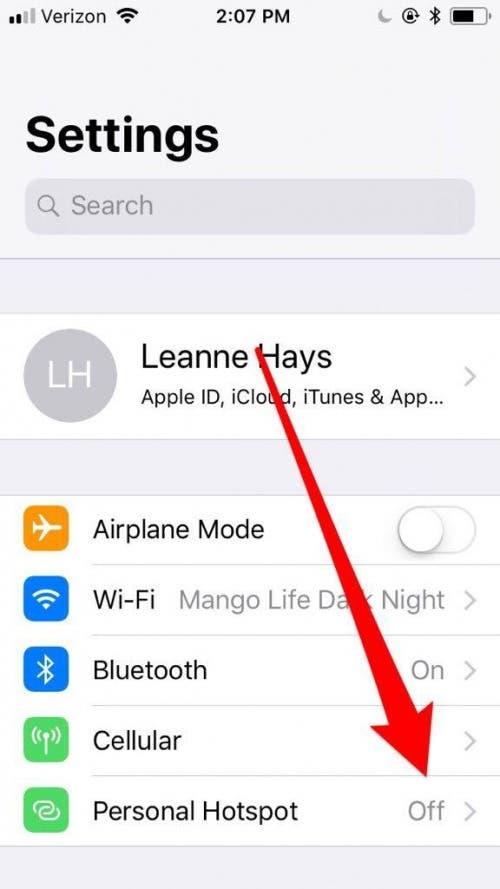
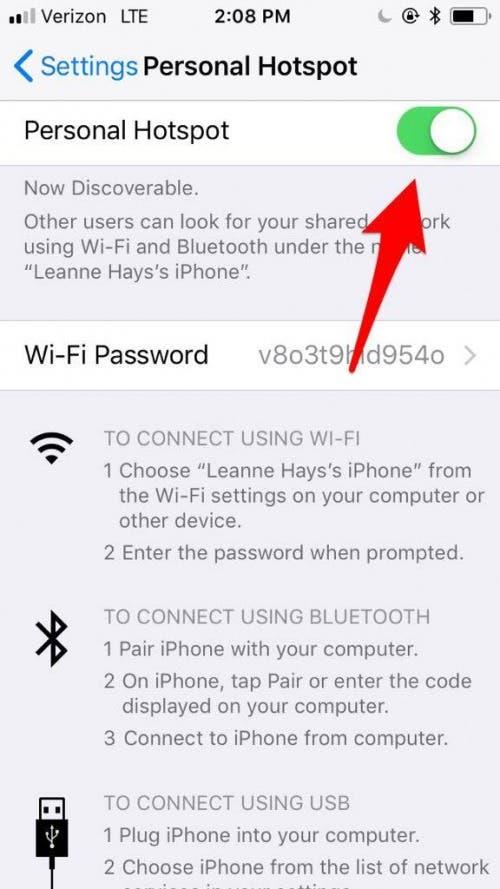
Теперь пришло время подключить вашу точку доступа; Большинство людей будут использовать Wi-Fi, поэтому мы рассмотрим, как подключиться к горячей точке, используя Wi-Fi ниже.
Как подключиться к личной горячей точке с Wi-Fi
Поскольку ваш iPhone уже является горячей точкой благодаря вышеуказанным шагам, вы готовы связать свое другое устройство.
-
Перейдите в настройки и найдите Wi-Fi.
-
Ищите свою сеть горячих точек iPhone в списке и нажмите, чтобы присоединиться.
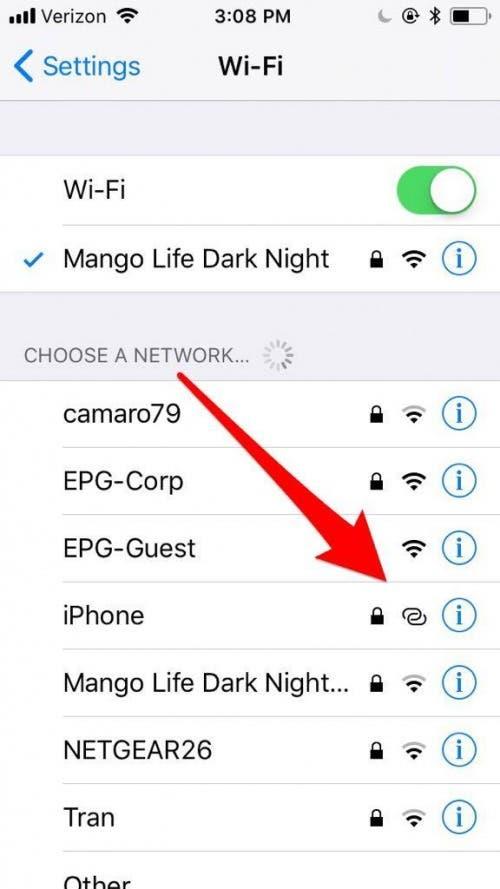
-
Если вы настроили пароль, введите его сейчас.
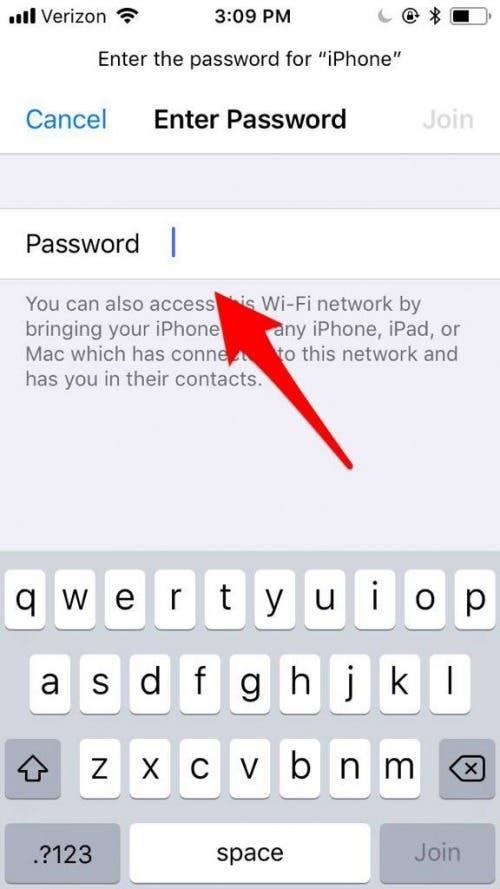
Теперь вы подключены к вашей личной точке доступа. Имейте в виду, что создание личной горячей точки использует ваши сотовые данные. В зависимости от вашего плана телефона вы можете заплатить за переизбытки или испытать замедление, как только вы достигнете ежемесячной кепки; Просто что-то, о чем можно знать, прежде чем настройка и использования вашей точки доступа Wi-Fi. Если ваша точка доступа не работает, ознакомьтесь с нашим советом на Как Чтобы исправить свою личную точку доступа .